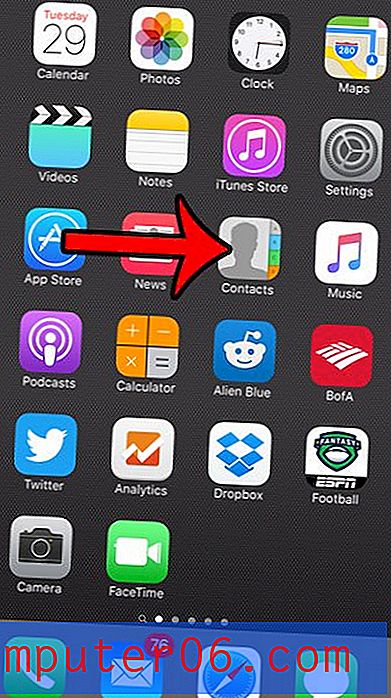Video kustutamine välja lülitatud iPad 2
Kui olete oma iPad 2-ga video salvestamise selgeks õppinud, on lihtne ülesanne salvestada peaaegu kõike, mida võiksite tulevikus uuesti vaadata. Kuid salvestatud video võtab palju ruumi ja teie iPadi kõvaketta mälumaht on maksimaalselt 64 GB. Nii et kui teil on lisarakenduste installimiseks ruumi otsa saanud, on lihtne lahendus kustutada iPadist mõned suuremad videod, mida te ei vaja. Siit saate teada, järgides allolevat õpetust.
Kuidas kustutada salvestatud videot iPad 2-st
Oleme varem kirjutanud fotode ja videote Dropboxi üleslaadimisest, mis on hea lahendus, kui te ei ühenda oma iPadi iTunesiga eriti sageli. Kuid kui te pole videot, mida kavatsete kustutada, pilvesalvestusteenusesse, näiteks Dropboxi või oma arvutisse, laadida, siis jääb see video kadunuks. Nii et enne kustutamist veenduge, et te ei vaja seda enam.
1. samm: puudutage kaameraikooni .
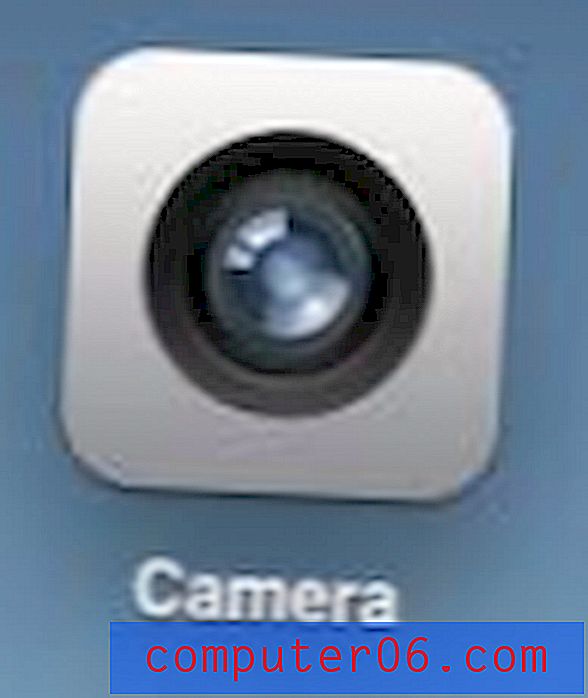
2. samm: koputage ekraani vasakus alanurgas galerii pisipilti.
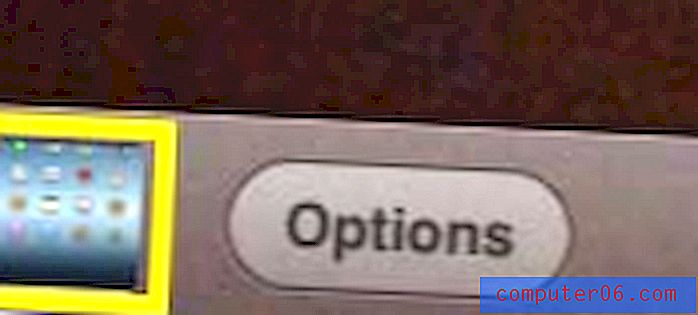
3. samm: puudutage ekraani vasakus ülanurgas olevat nuppu Kaamera rullimine .

4. samm: puudutage ekraani ülaosas suvandit Videod .
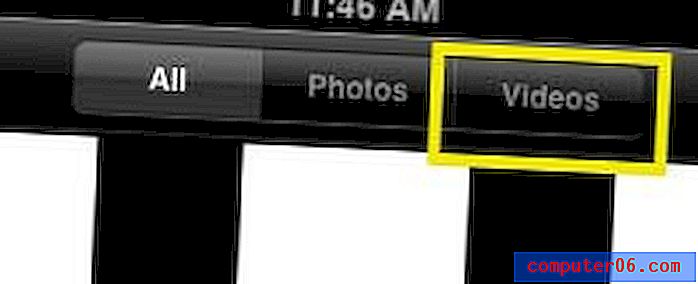
5. samm: puudutage ekraani paremas ülanurgas nuppu Redigeerimine .
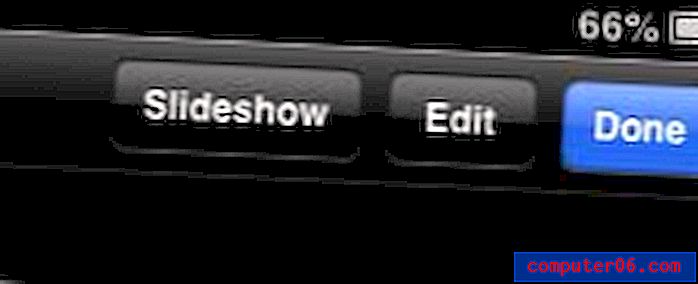
6. samm: puudutage videot, mille soovite kustutada, seejärel puudutage ekraani vasakus ülanurgas nuppu Kustuta .
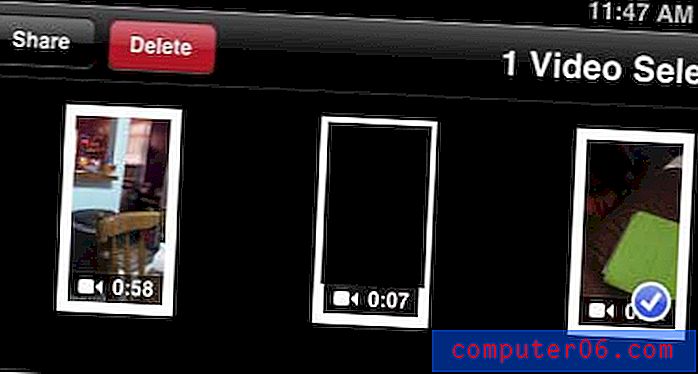
7. samm: puudutage nuppu Kustuta video, et kinnitada, et soovite video oma iPadist kustutada.

Oleme ka kirjutanud, kuidas videot iPhoneist kustutada. Seda artiklit saate lugeda siit.
Kui salvestate palju videoid ja teie arvutis on ruumi vähe, kaaluge välise USB-kõvaketta ostmist. Sellel Amazonil on 2 TB kõvakettaruumi, mis peaks suutma salvestada kõiki teie salvestatud videoid koos enamiku muude failidega.